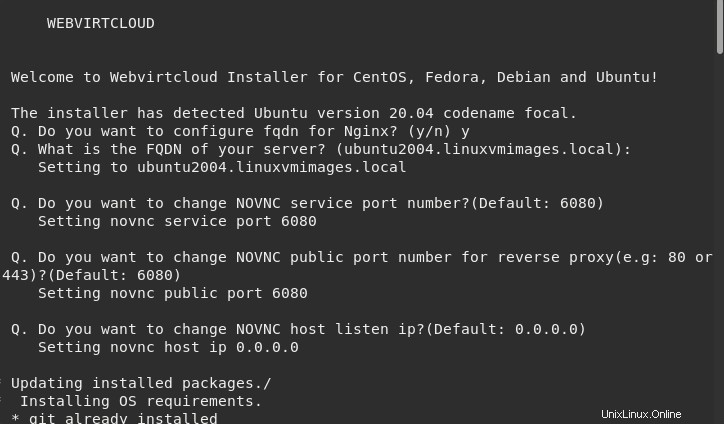Příkazy k instalaci WebVirtCloud na Ubuntu 20.04, aby KVM poskytlo webové grafické uživatelské rozhraní.
WebVirtCloud je bezplatný projekt s otevřeným zdrojovým kódem, který nabízí webové rozhraní GUI pro virtualizaci KVM z příkazového řádku systémů Linux. Pokud o KVM nevíte, znamená to Kernel Virtual Machine. Jedná se o Hypervisor typu 1, který využívá jádro Linuxu k nabízení virtualizačního prostředí. Zatímco VirtualBox a Vmware Workstation jsou hypervizory typu 2, kde hostující OS nemá přímou informaci o hardwaru.
Výhodou KVM je, že hostující systémy běží téměř nativní rychlostí, tj. hostující systém reaguje téměř stejně rychle jako nativní systém.
Pro správu a komunikaci KVM pomocí nástrojů, jako je Virt Manager, jsme potřebovali Libvirt, vrstvu správy virtualizace. A stejné Libvirt API používá webové uživatelské rozhraní WebVirtCloud ke správě KVM.
Může delegovat virtuální stroje na uživatele. Prohlížeč noVNC představuje pro doménu hosta plnou grafickou konzoli. KVM je v současnosti jediným podporovaným hypervizorem. Přestože je Virt-Manager společnosti RedHat již skvělou možností GUI pro připojení KVM, uživatel potřebuje k serveru přistupovat fyzicky nebo prostřednictvím relace SSH. To však může obejít použití WebVirtCloud, softwaru založeného na pythonu, který je stále v počáteční fázi vývoje. Nabízí snadno srozumitelné rozhraní, které lze použít k vytváření, nasazování, správě a odstraňování virtuálních strojů běžících na vzdáleném serveru pomocí místního prohlížeče.
Funkce:
• QEMU/KVM Hypervisor a správa instancí
• Získejte stav instance
• Správa více hypervizorů QEMU/KVM, fondů datových úložišť, sítí
• Autorizace a autentizace na základě uživatele
• Přístup ke konzole instance pomocí prohlížečů
• Uživatelské rozhraní pro správu webu založené na Libvirt API
• Podporuje rozhraní cloud-init Datasource
• Uživatelé mohou přidat veřejný klíč SSH k root v Instance a mohou změnit heslo root v Instance.
Kroky k instalaci WebVirtCloud na Ubuntu 20.04
1. Požadavky
• Systém Ubuntu založený na Debianu
• Hardware podporovaný virtualizací
• Uživatel bez oprávnění root s právy sudo
• Terminálový přístup
• Připojení k internetu
2. Spusťte aktualizaci systému pomocí DNF
Před instalací jakéhokoli softwaru je dobré na vašem systému spustit příkaz pro aktualizaci systému, což snižuje pravděpodobnost chyb způsobených starými balíčky.
sudo dnf update && sudo dfn upgrade
3. Nainstalujte KVM na Ubuntu 2004
Pokud již máte na svém Ubuntu 20.04 povoleno KVM, nemusíte tento krok provádět. Přejděte na další. Pokud však nemáte, pak samozřejmě projděte všechny zadané příkazy:
Zkontrolujte virtualizaci podporovanou vaším CPU
cat /proc/cpuinfo | egrep "vmx|svm"
Pokud je povolena virtualizace hardwaru, pak pro Intel CPU získáte VMX ve výsledku a pro AMD – ti bude SVM .
Dále nainstalujte KVM
sudo apt install qemu qemu-kvm libvirt-daemon bridge-utils virt-manager virtinst -y
Spustit a povolit službu KVM:
sudo systemctl enable --now libvirtd
4. Skript pro instalaci WebVirtCloud na Ubuntu 20.04 LTS
Existuje několik balíčků, které potřebujeme k nastavení WebVirtCloud na Ubuntu 20.04, jako je Python, Gcc, Nginx a další… Stažení všech závislostí a nastavení WebVirtCloud však lze provést pomocí jediného skriptu poskytnutého vývojáři tohoto KVM. platforma webového rozhraní.
Stáhnout skript:
sudo apt install wget
wget https://raw.githubusercontent.com/retspen/webvirtcloud/master/install.sh
Změna oprávnění, aby jej mohl číst, zapisovat a spouštět vlastník souboru:
sudo chmod 744 install.sh
Spusťte instalační skript WebVirtCloud:
./install.sh
5. Otevřete webové rozhraní a přihlaste se do WebVirtCloud
Po dokončení instalace otevřete prohlížeč místního systému nebo na vzdáleném systému, který má přístup k IP adrese serveru, kde byl nainstalován WebVirtCloud.
Do pole URL zadejte server-ip-address v následujícím formátu:
http://server-ip-addres/
Poznámka :Nezapomeňte nahradit server-ip-address se skutečnou adresou.
Přihlaste se
První stránka, kterou budete mít – jepřihlášení jeden. Zadejte výchozí uživatelské jméno – admin a heslo – admin, a klikněte na Přihlásit se tlačítko.
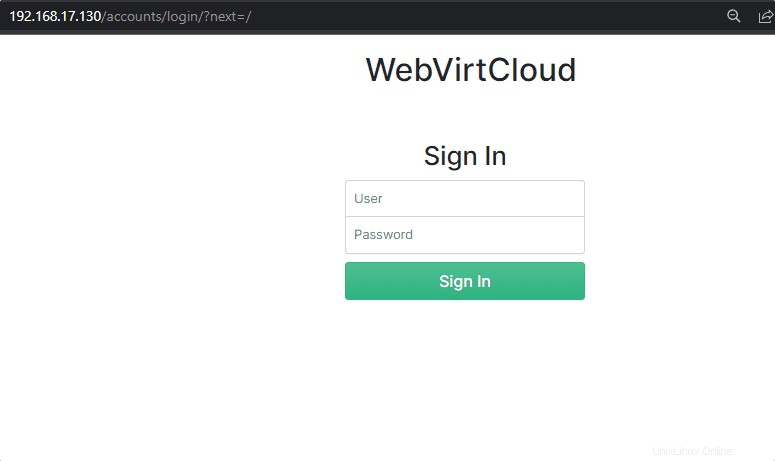
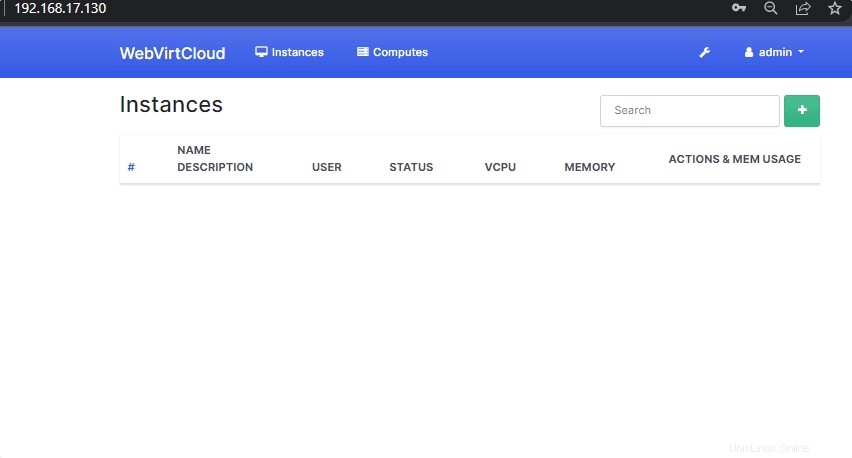
Závěr :
Virt-Manager je jedním z nejlepších způsobů, jak spravovat stroje KVM, ale ti, kteří se zajímají o webové uživatelské rozhraní, mohou přejít na WebVirtCloud. Další informace o tomto nástroji naleznete na jeho stránce GitHub